Convierta sus videos favoritos con 500th Video Converter para Windows 10
Los convertidores(Video converters) de video están en todas partes en estos días, y eso tiene sentido porque muchos de nosotros tendemos a tomar videos regularmente con nuestros teléfonos inteligentes. Ahora, llegará un momento en que se requiera convertir un video, y aquí se necesita el software adecuado. Hoy vamos a hablar un poco sobre 500th Video Converter , un software diseñado con el propósito principal de convertir archivos de video en lo que quieras. Ahora, tenga en cuenta que 500th Video Converter no es compatible con todos los formatos existentes, pero sí con los más populares.
Entonces, tal como está, esta herramienta es principalmente para aquellos que no son profesionales, sino solo un Joe normal de la calle que quiere convertir videos familiares para mostrar a su abuela o su abuelo. La gran pregunta es, entonces, ¿debería la gente usar este software a pesar de sus deficiencias? Sí, un sí rotundo.
Convertidor de video(Video Converter) 500 para PC con Windows
500th Video Converter es un software de conversión de video gratuito para convertir y grabar archivos de video, extraer pistas de audio de archivos de video, previsualizar videos y aplicar efectos visuales. Nos gusta esta herramienta debido a su simplicidad y creemos que otros sentirán lo mismo. Hemos usado mejores, eso es seguro, pero para la conversión de video básica, 500th Video Converter es más que suficiente.
1] Convertir un video(1] Convert a video)
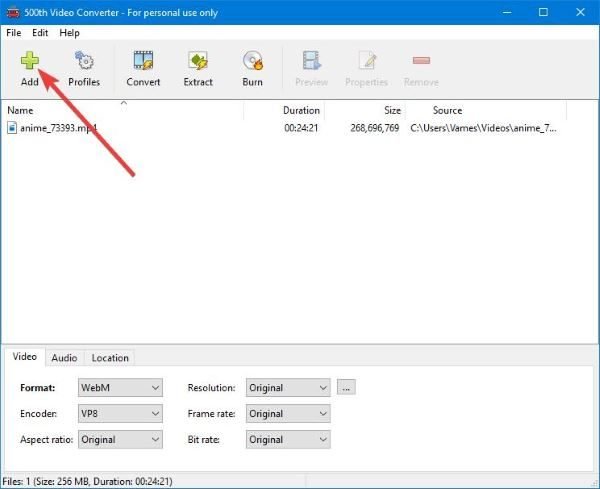
El primer paso a seguir al convertir un vídeo es muy sencillo. Simplemente(Just) haga clic en el botón verde grande que dice Agregar(Add) . Desde allí, busque el video que desea convertir, selecciónelo, luego haga clic en Agregar(Add) o presione la tecla Intro(Enter) en el teclado.
Una vez que se agrega el video, los usuarios deben ver el tamaño del archivo y la duración del video completo. En la parte inferior, la gente debería ver las opciones para seleccionar el formato requerido y el codificador. Los usuarios pueden incluso cambiar la relación de aspecto, la resolución y la velocidad de fotogramas para adaptarse a su estilo.
Bien, entonces el siguiente paso es convertir el video. Esto lo hacemos haciendo clic en el botón que dice Convertir(Convert) . Seleccione la carpeta donde desea que termine el producto terminado, luego presione la tecla Intro(Enter) .
Después de hacer eso, comenzará el proceso de conversión, así que siéntese y espere a que se complete. Tenga(Bear) en cuenta que podría llevar un tiempo si el tamaño del archivo es grande y si su computadora está por debajo del promedio en términos de rendimiento.
2] Extraer audio de video(2] Extract audio from video)

Cuando se trata de extraer audio de un archivo de video, hacerlo es muy fácil. Haga clic(Click) en el botón que dice extraer. Seleccione la carpeta para el producto terminado y eso es todo. Solo(Just) espere a que 500th Video Converter haga lo suyo y estará bien.
3] Grabar video en disco(3] Burn video to disc)

Además de convertir videos y extraer audio, existe la posibilidad de grabar contenido de video en un DVD o Blu-Ray . Asegúrese de agregar el video preferido y, desde allí, presione el botón que dice Grabar(Burn) .
Una nueva ventana debería aparecer de inmediato. Escriba el nombre del video, luego haga clic en el botón Grabar(Burn) para comenzar el proceso.
Nuevamente, no debemos decir que la velocidad depende del tamaño, la calidad de la computadora y la velocidad del disco.
Descarga(Download) la herramienta directamente desde el sitio web oficial(official website) .
Related posts
Lightworks es un completo video creation software para Windows 10
Icecream PDF Converter: Software PDF conversion gratis para Windows 10
Icecream Media Converter PARA LA PC Windows 10
Las 5 mejores aplicaciones de software de conversión de video para Windows 10
Watch TV digital y escucha Radio en Windows 10 con ProgDVB
Best Free Circuit Simulation software para Windows 10
Balabolka: texto libre portátil a Speech converter para Windows 10
Reduce distracciones en Windows 10; Blackout partes de computer screen!
Tomboy, un simple pero rico en características, Notepad alternative para Windows 10
ClickChart es un Diagram & Flowchart software gratis para Windows 10
Best gratis Molecular Modeling software para Windows 10
Tiny Hot Corners le permite agregar GNOME-like Hot Corners a Windows 10
Puran Utilidades: Freeware Optimization Suite para Windows 10
Q-Diris A Quad Explorer replacement Freeware para Windows 10
Cómo abrir los archivos CUE & BIN en Windows 10 usando PowerISO
Block Programas se ejecutan en Windows 10 utilizando AskAdmin
SoftPerfect Cache Relocator para Windows 10
Long Path Fixer tool arreglará los errores largos Path Too en Windows 10
Best libre Barcode Scanner software para Windows 10
Best libre Drone Mapping software para Windows 10
